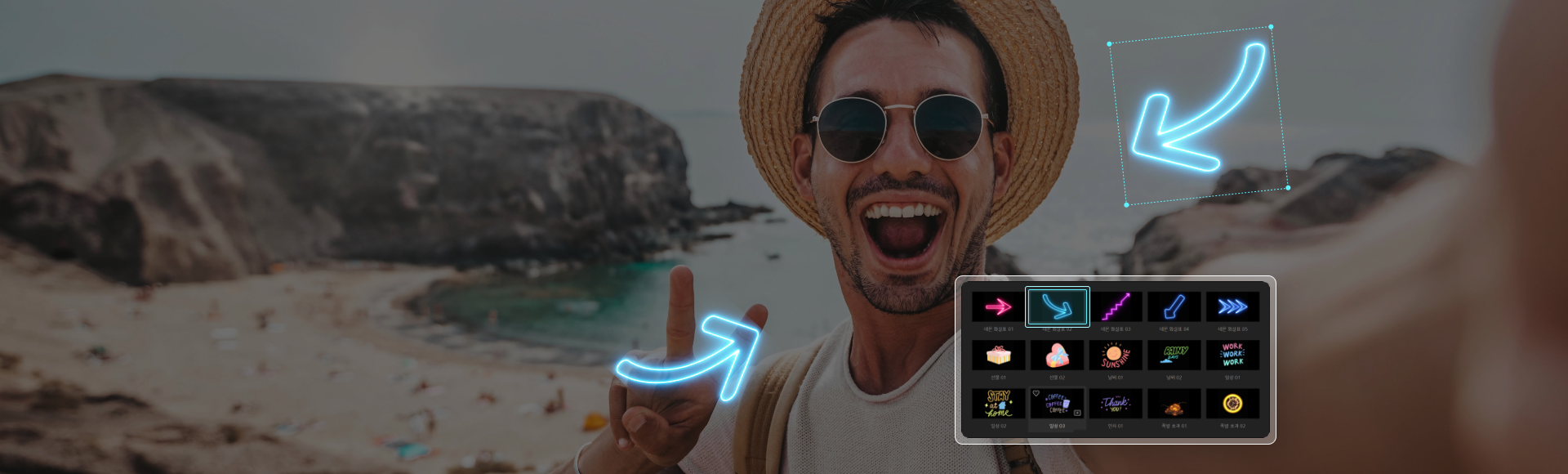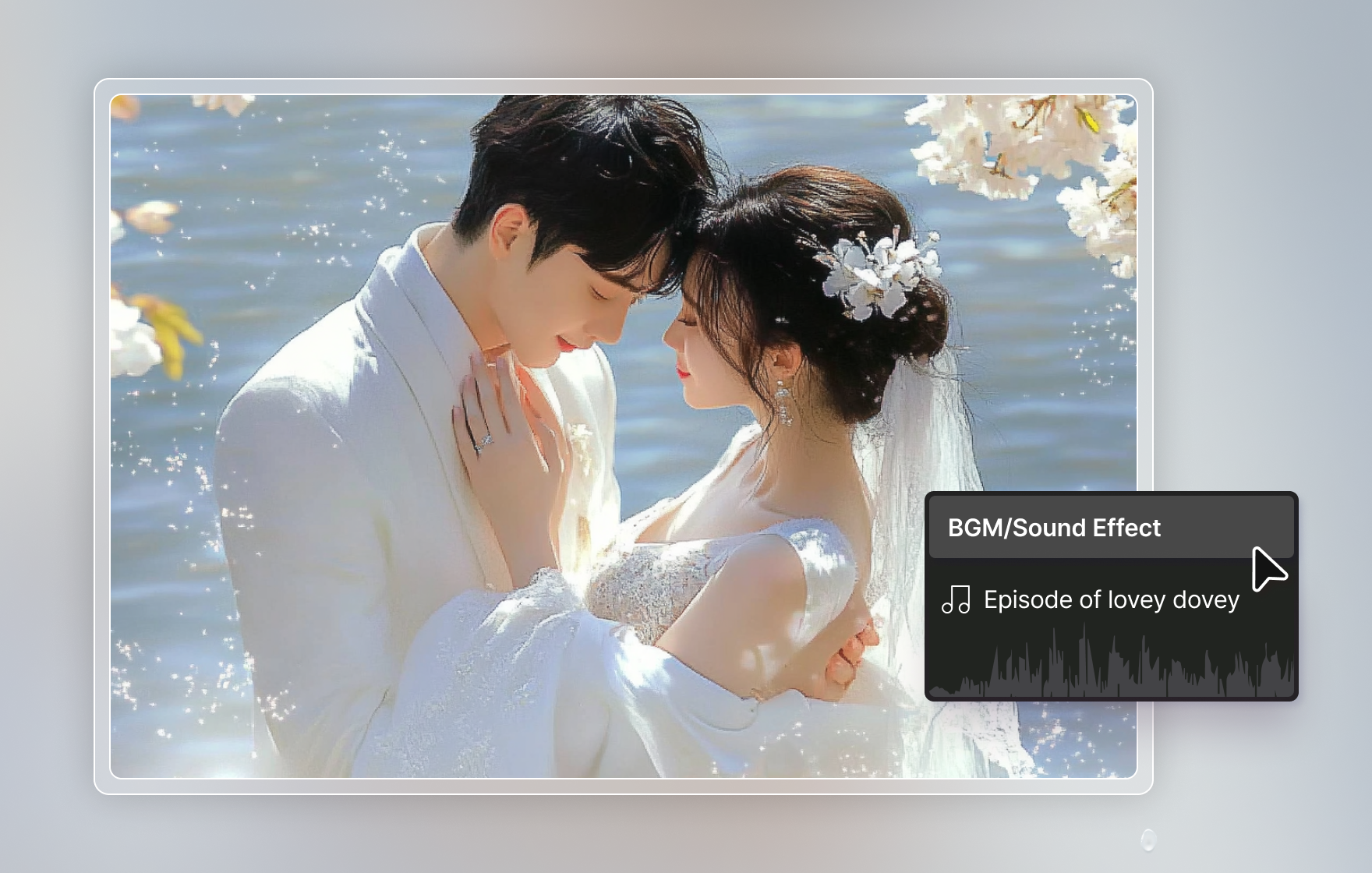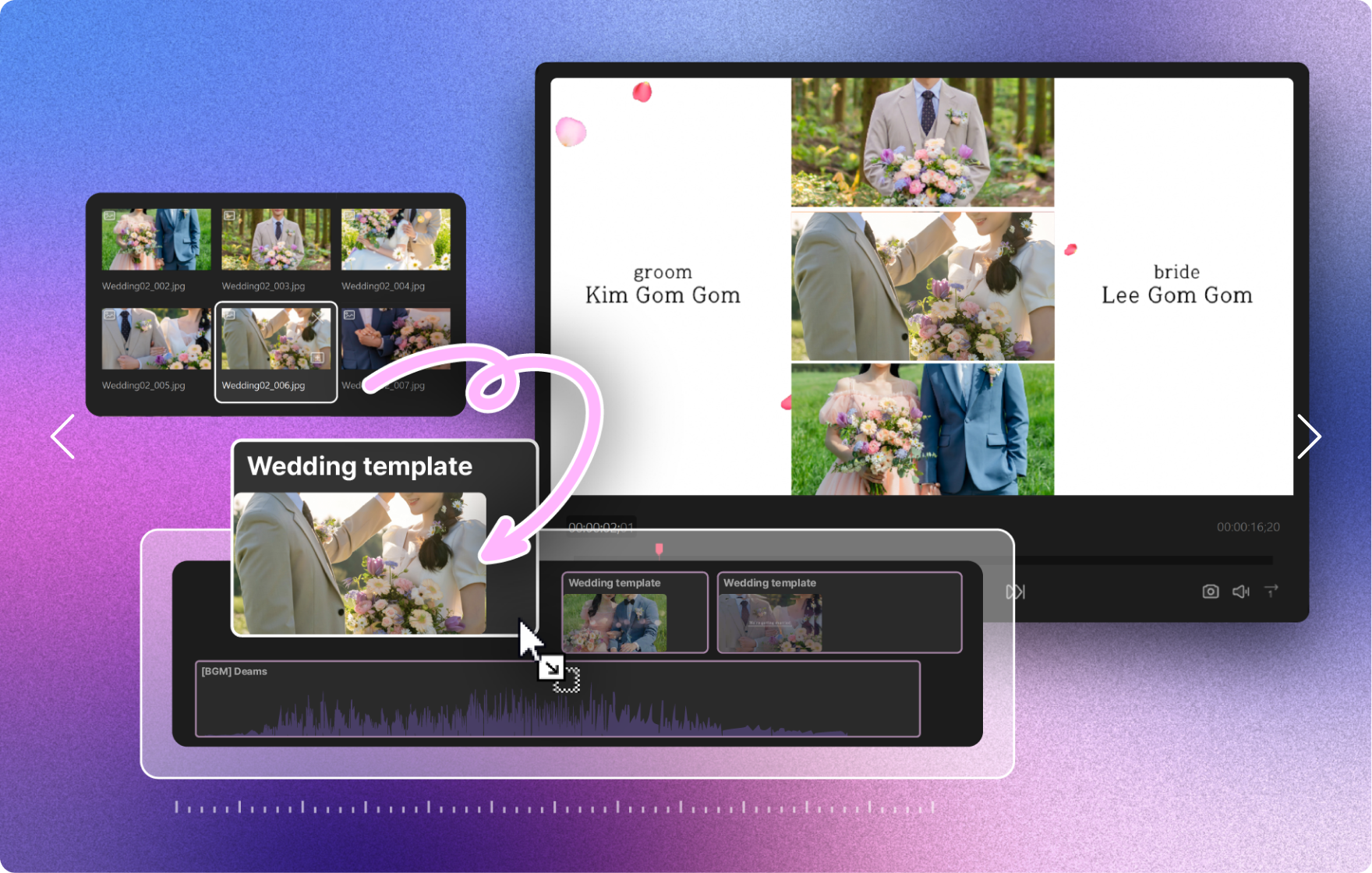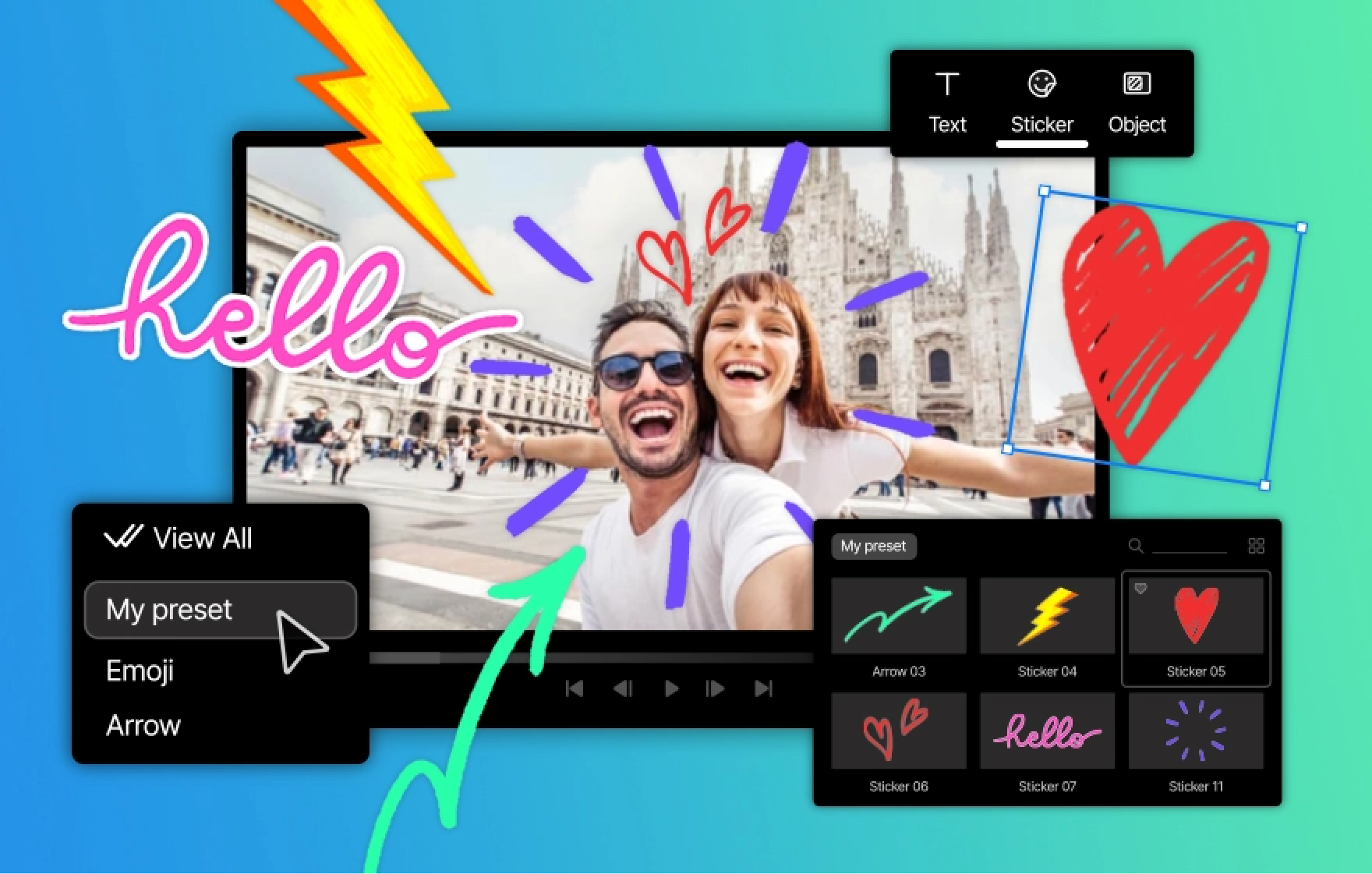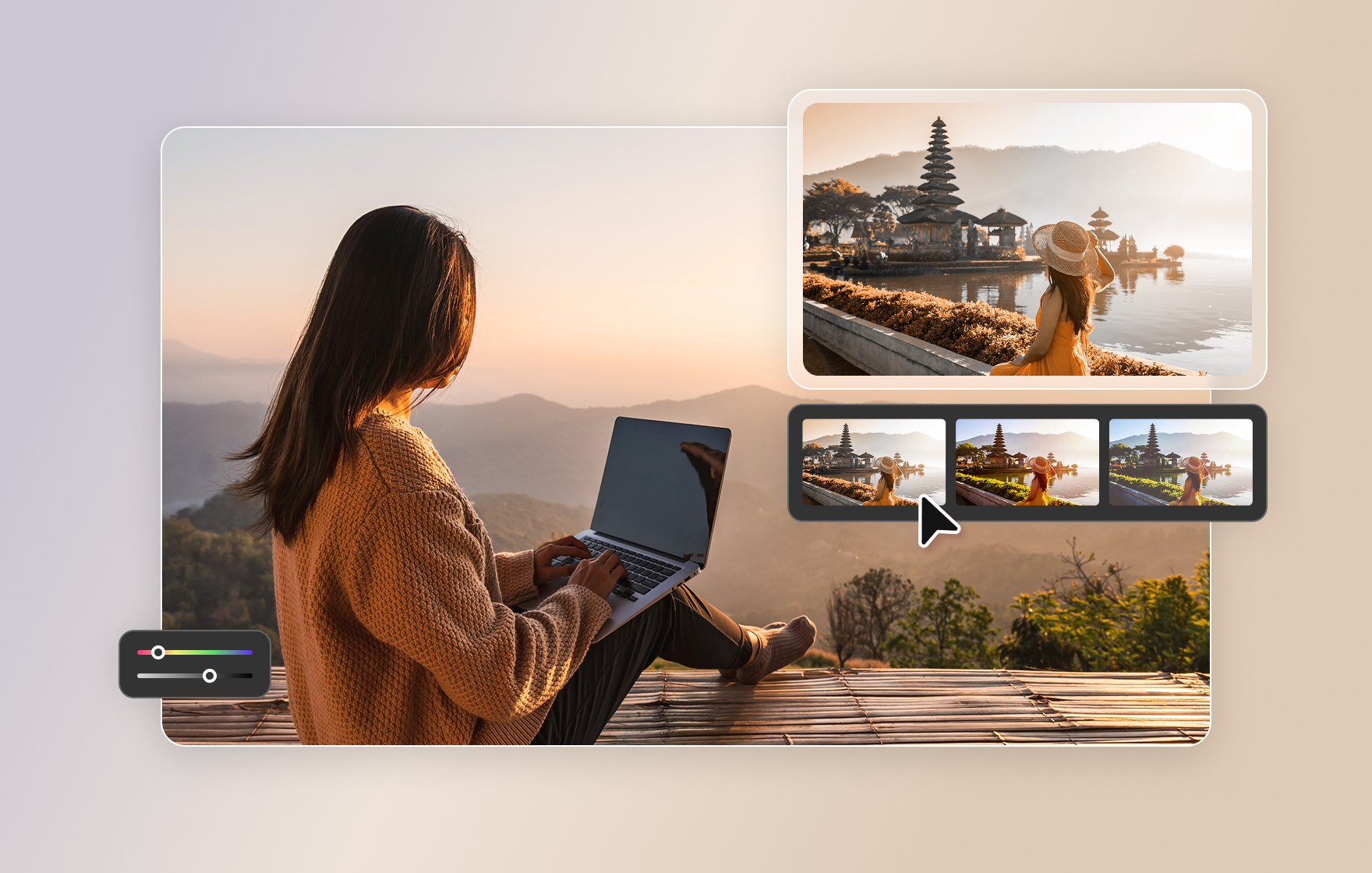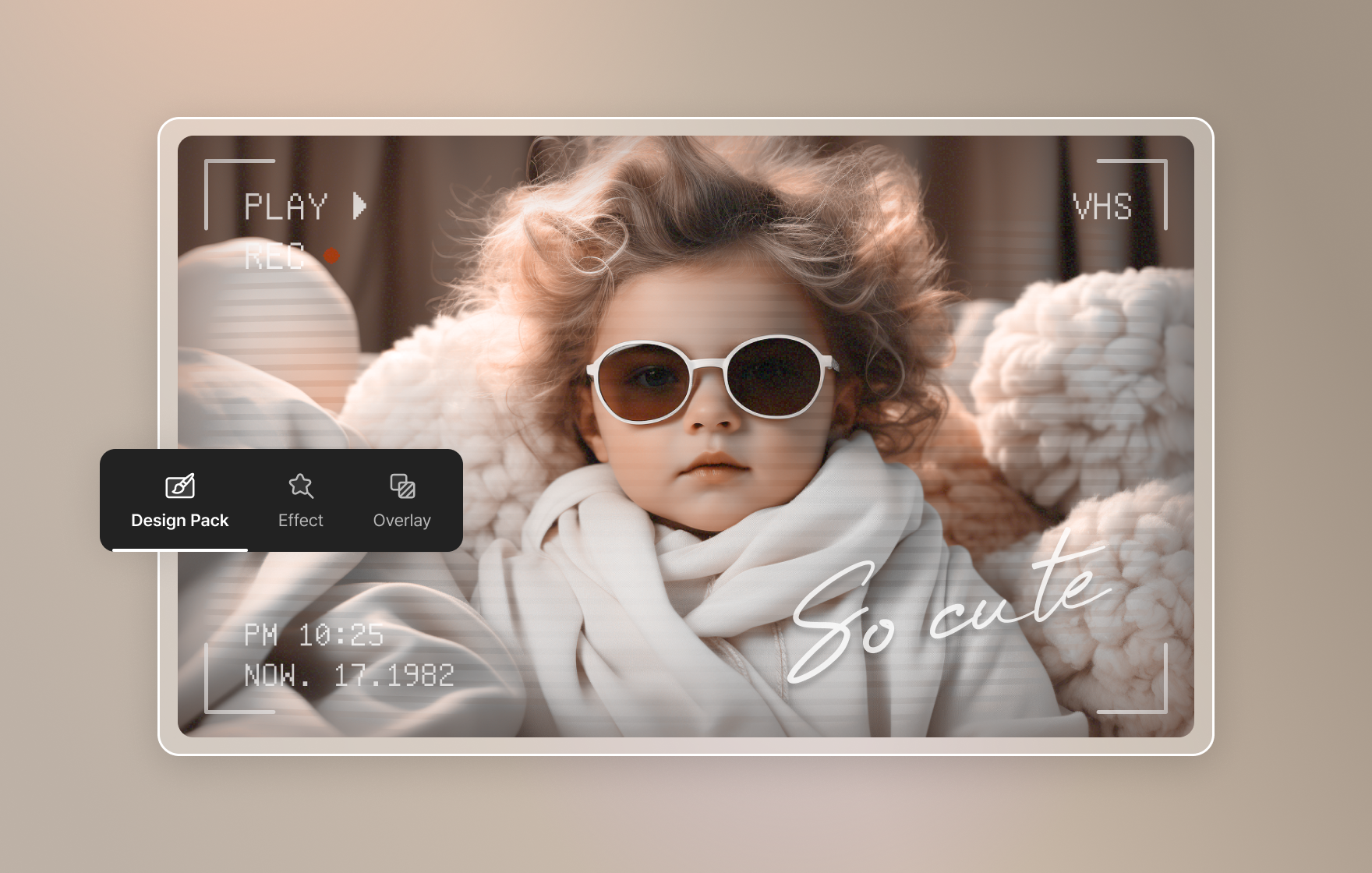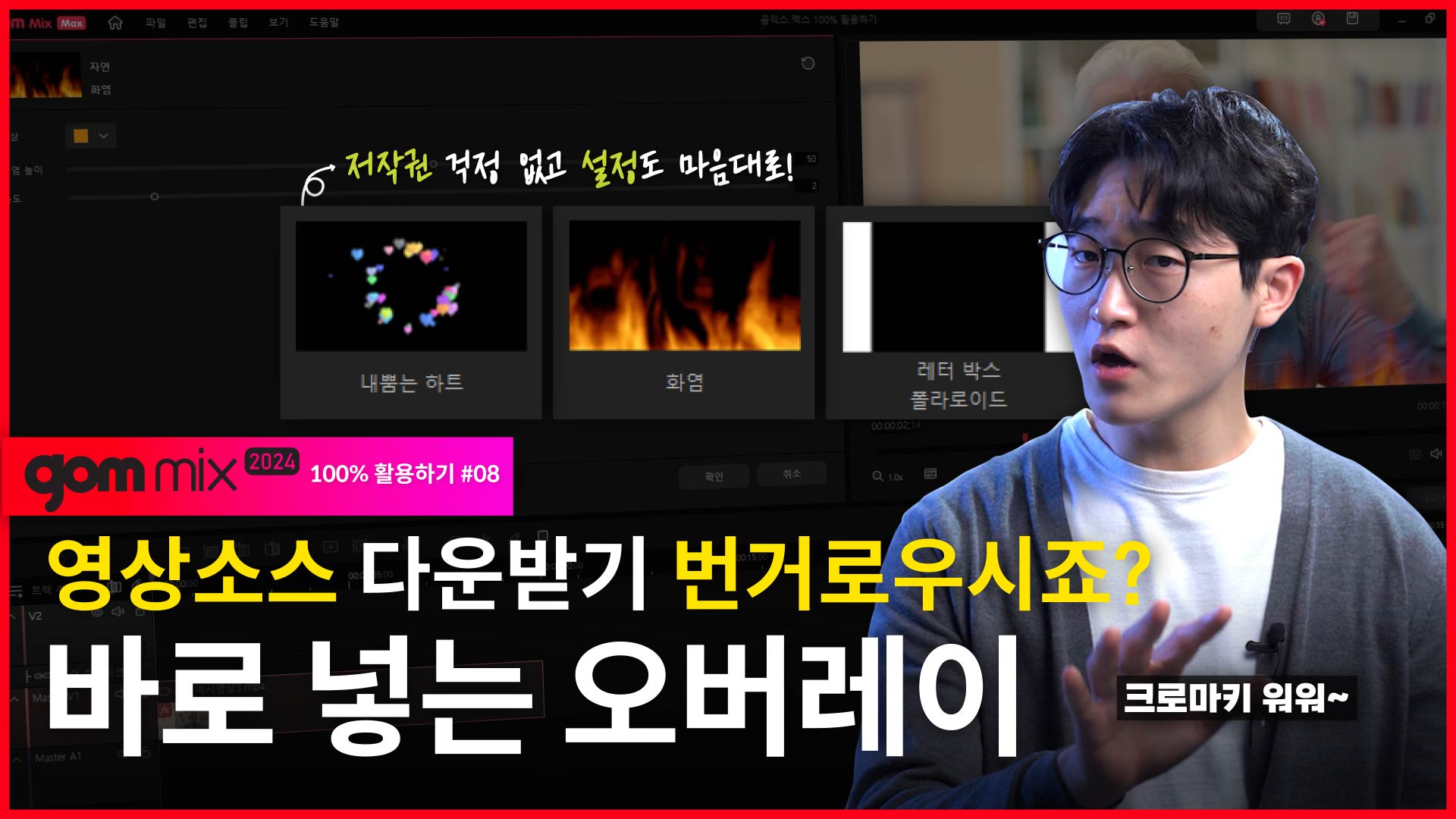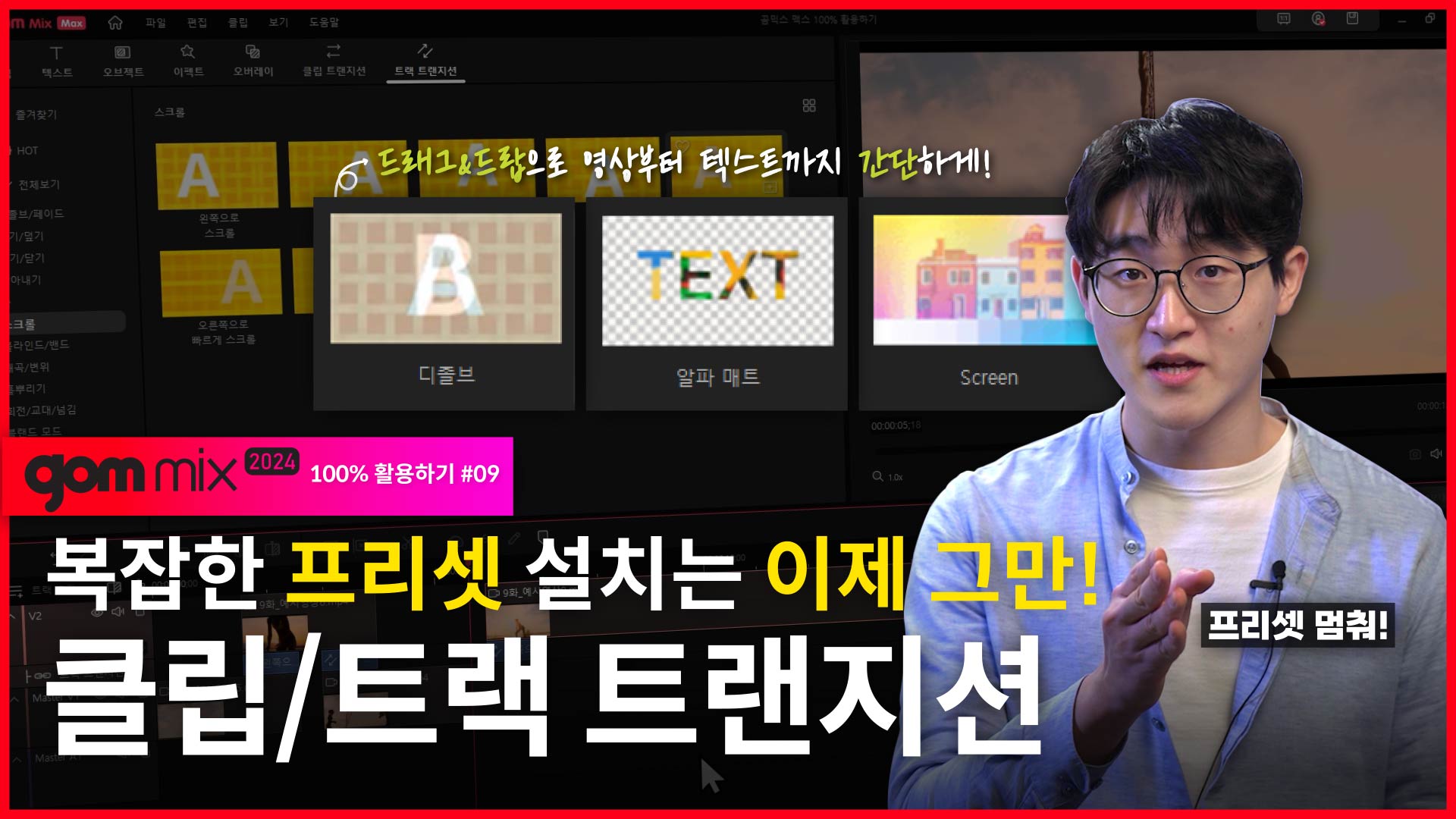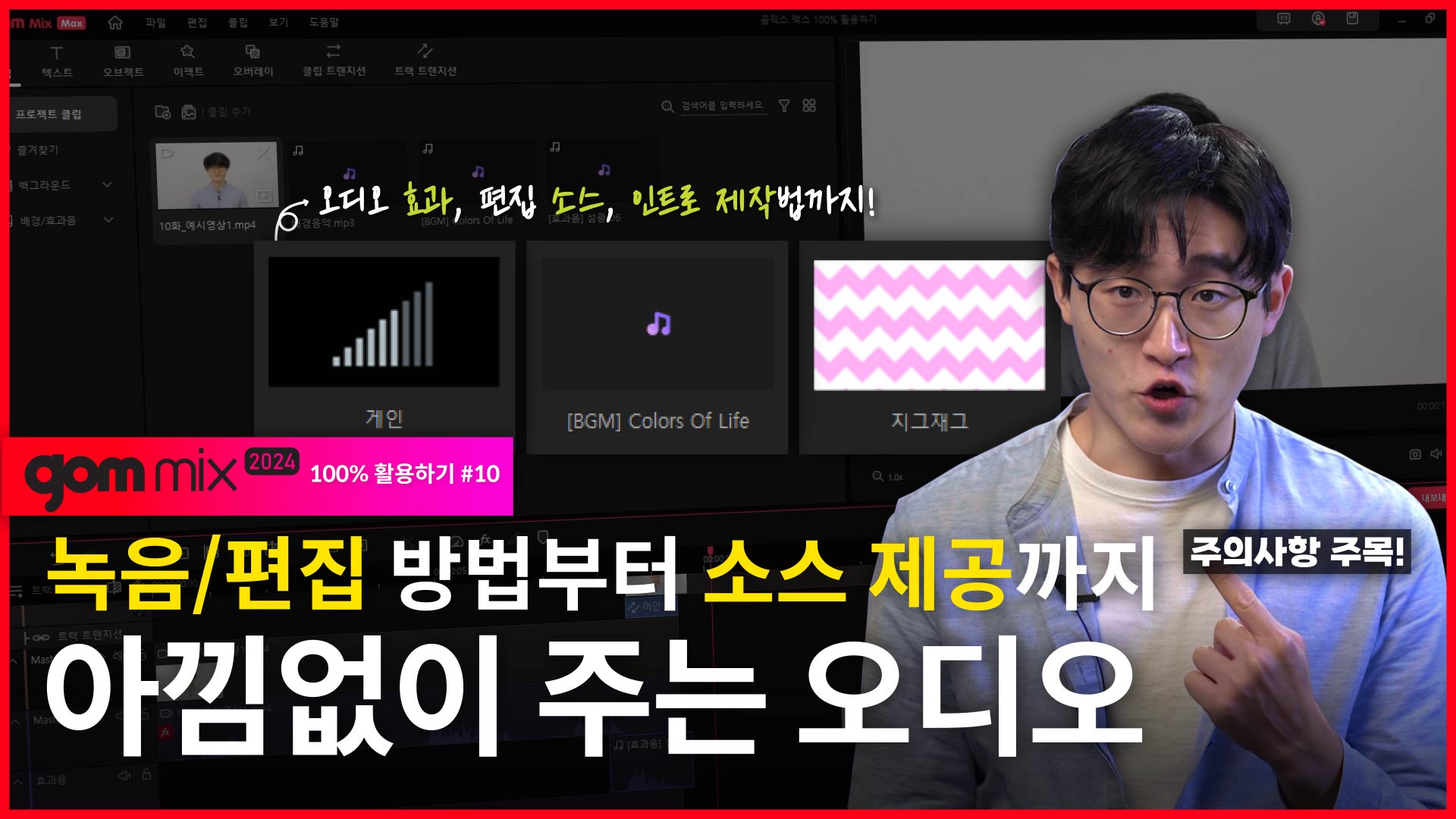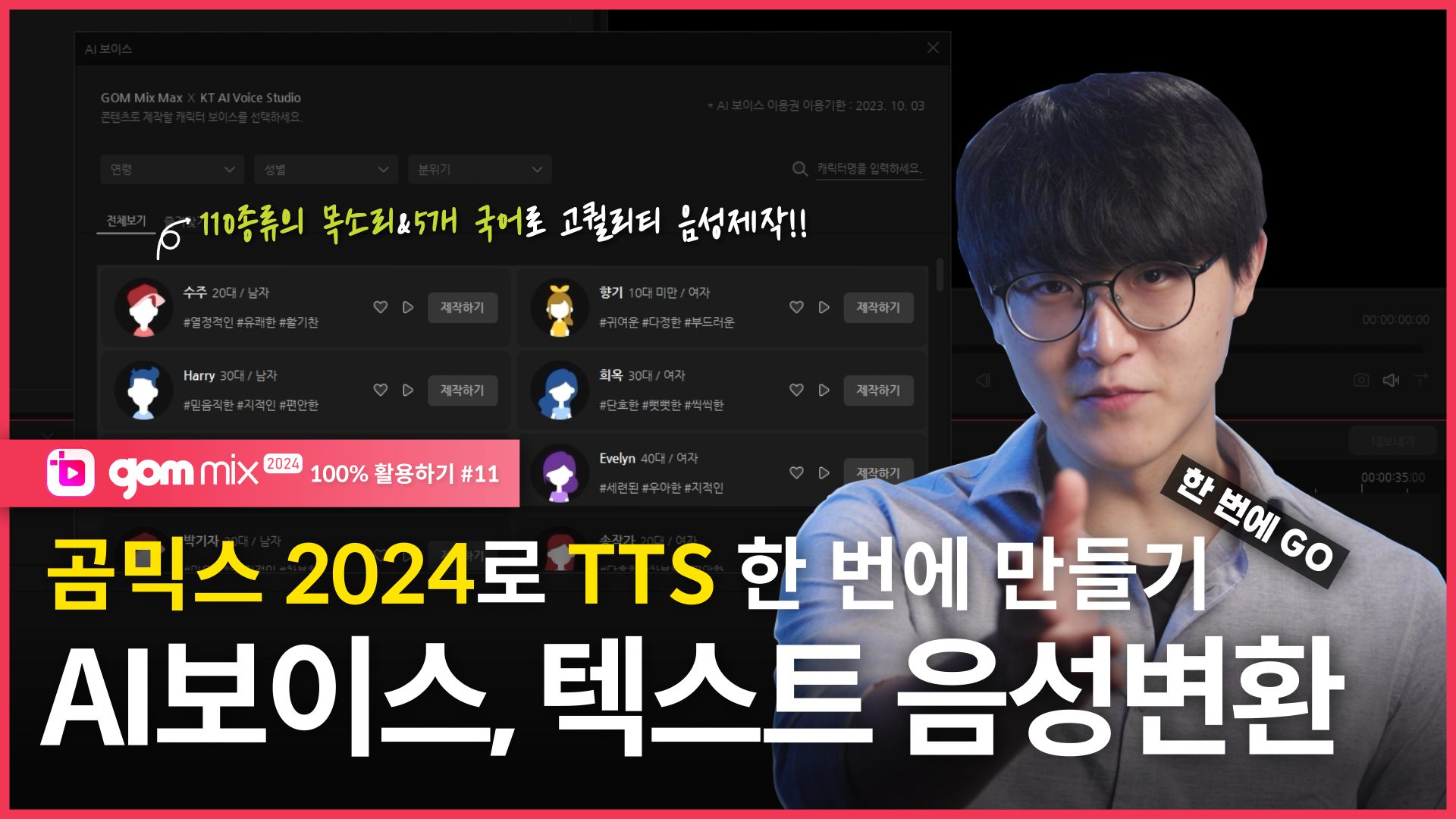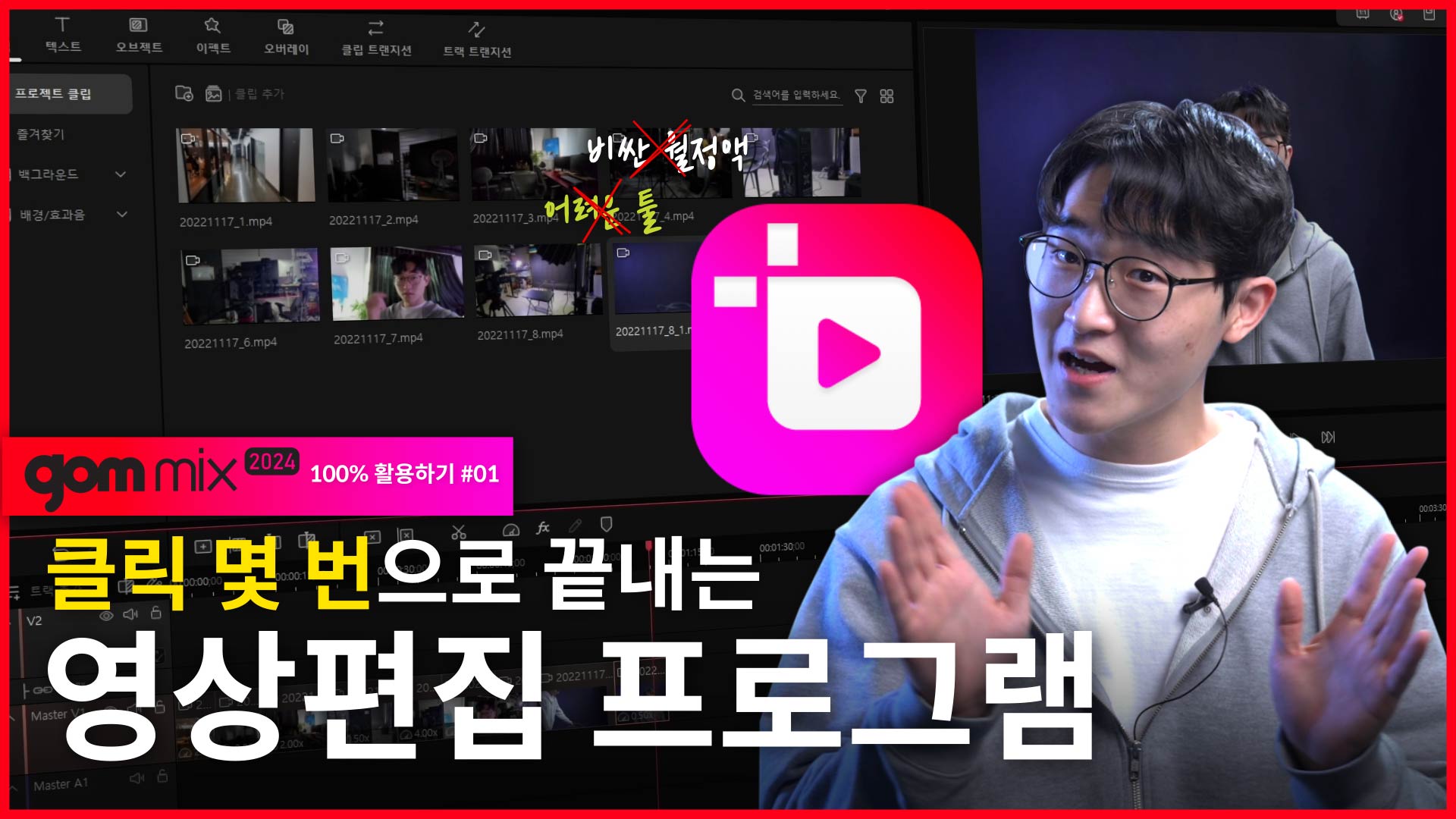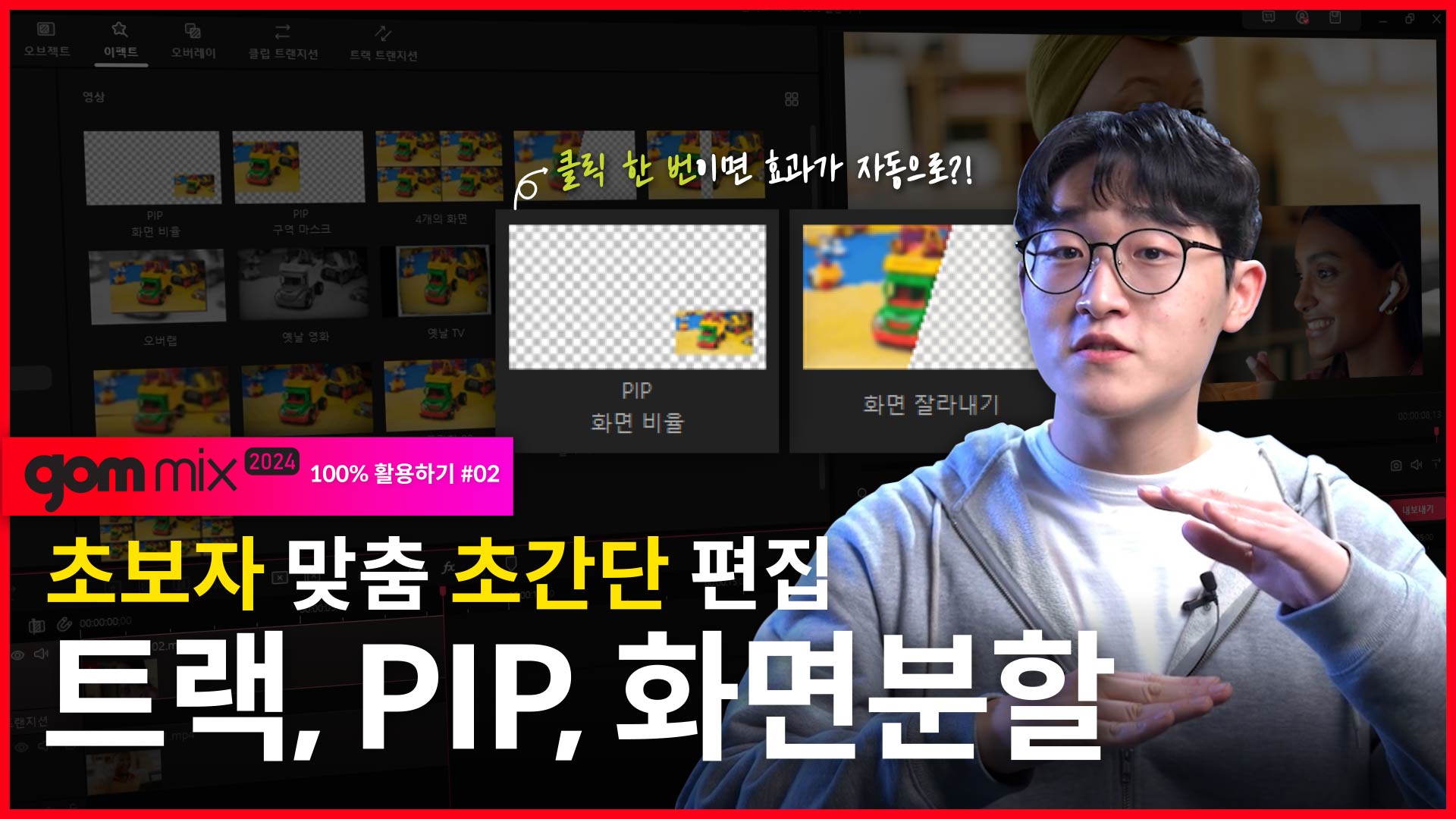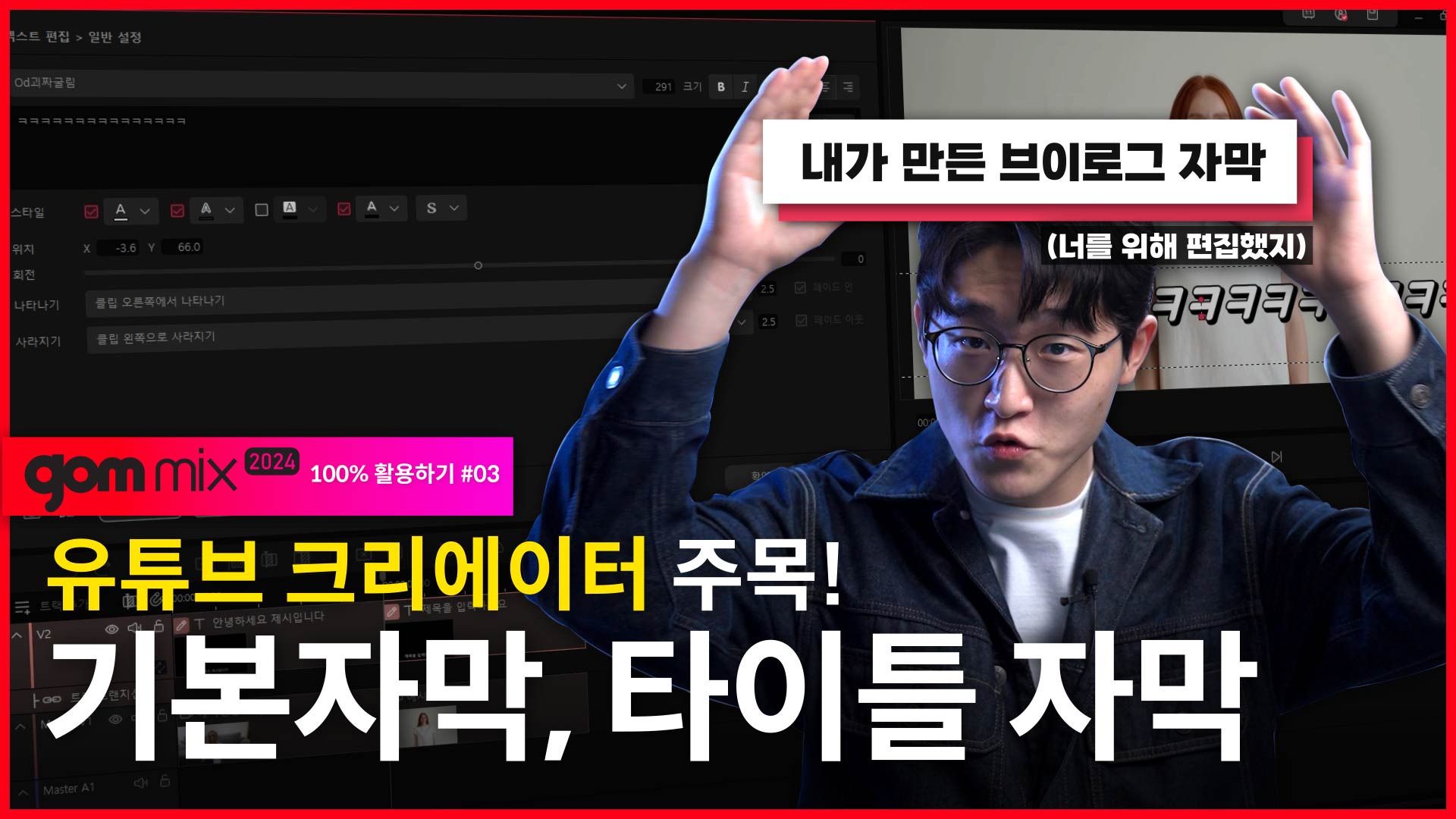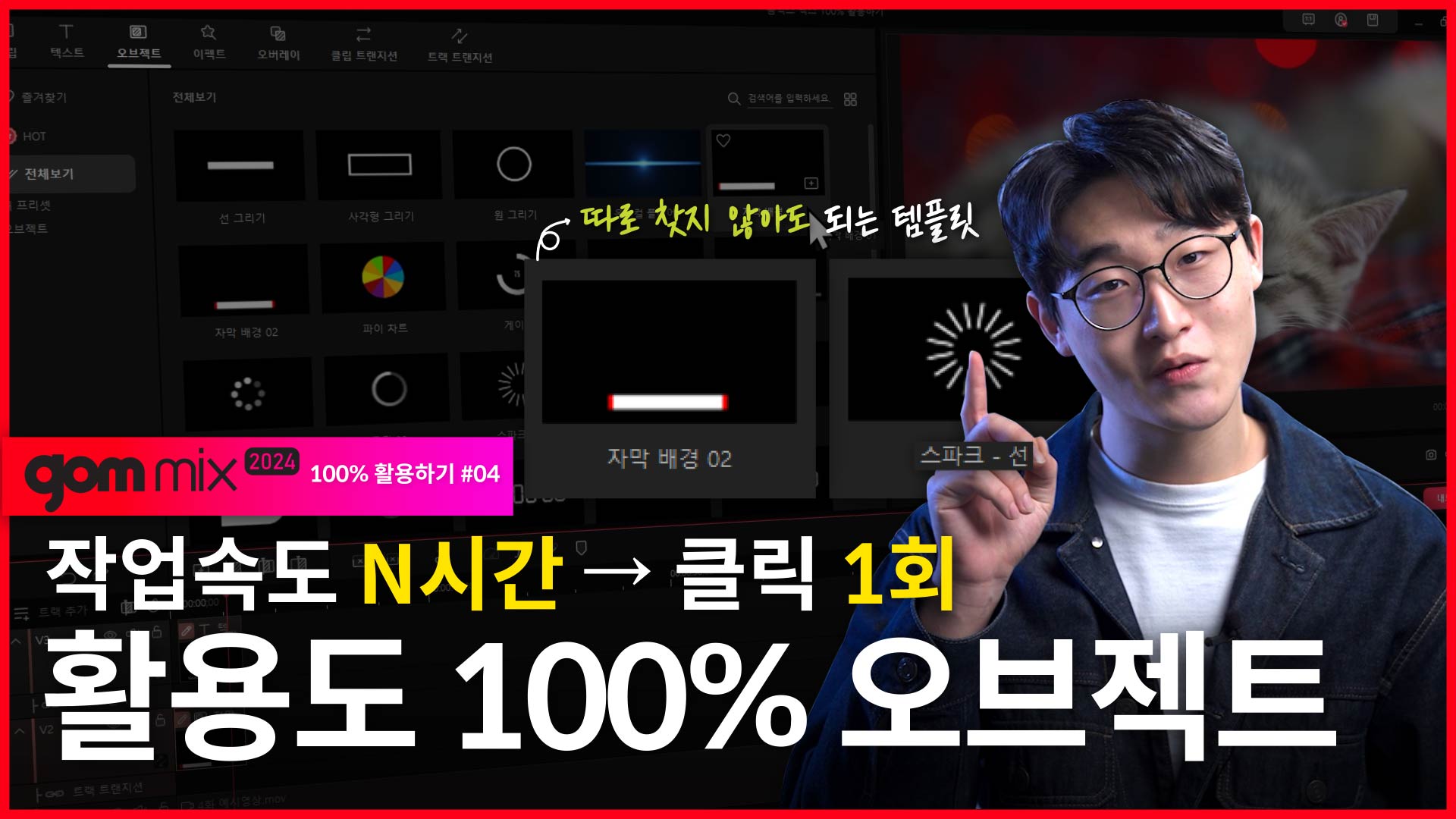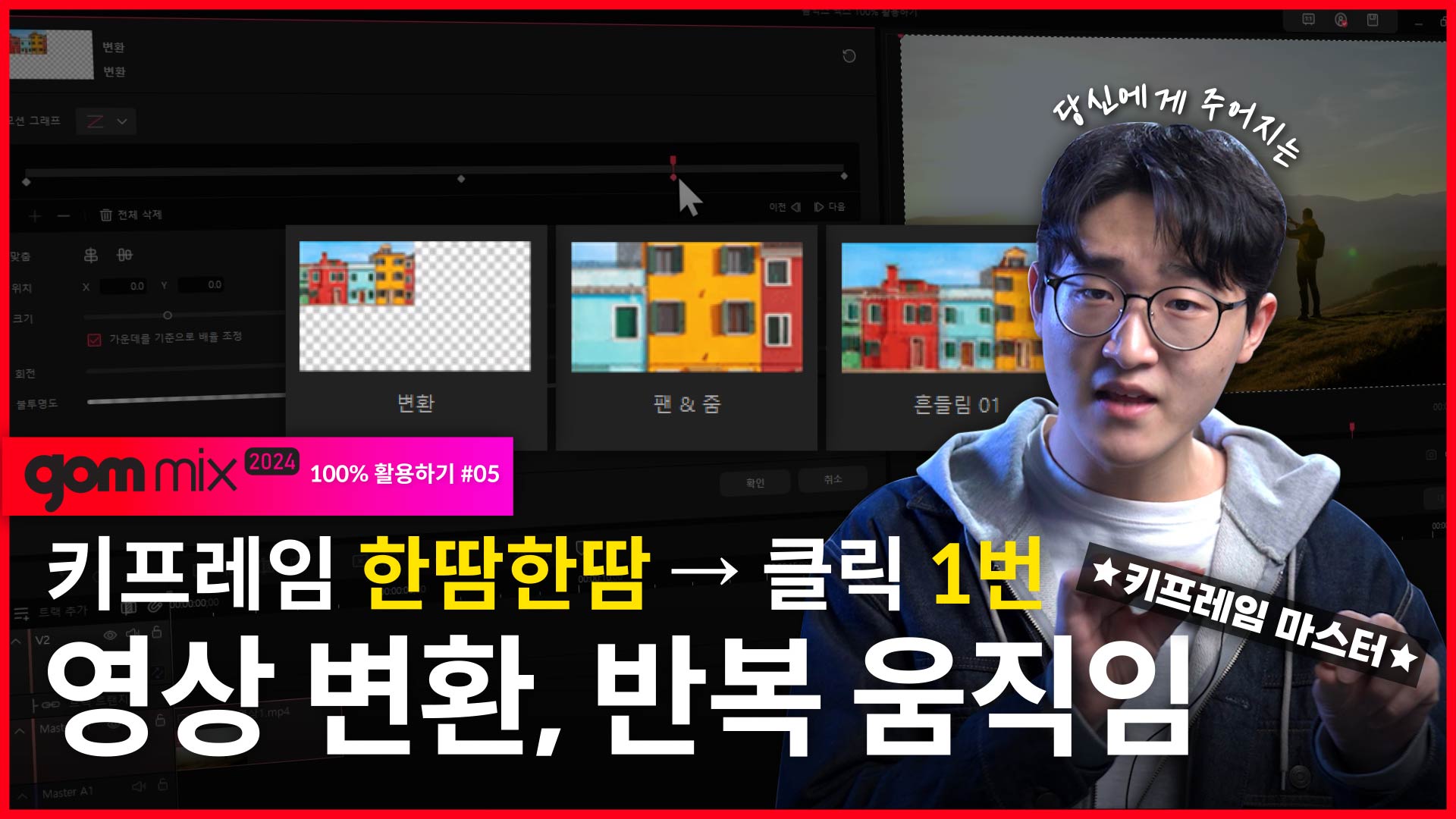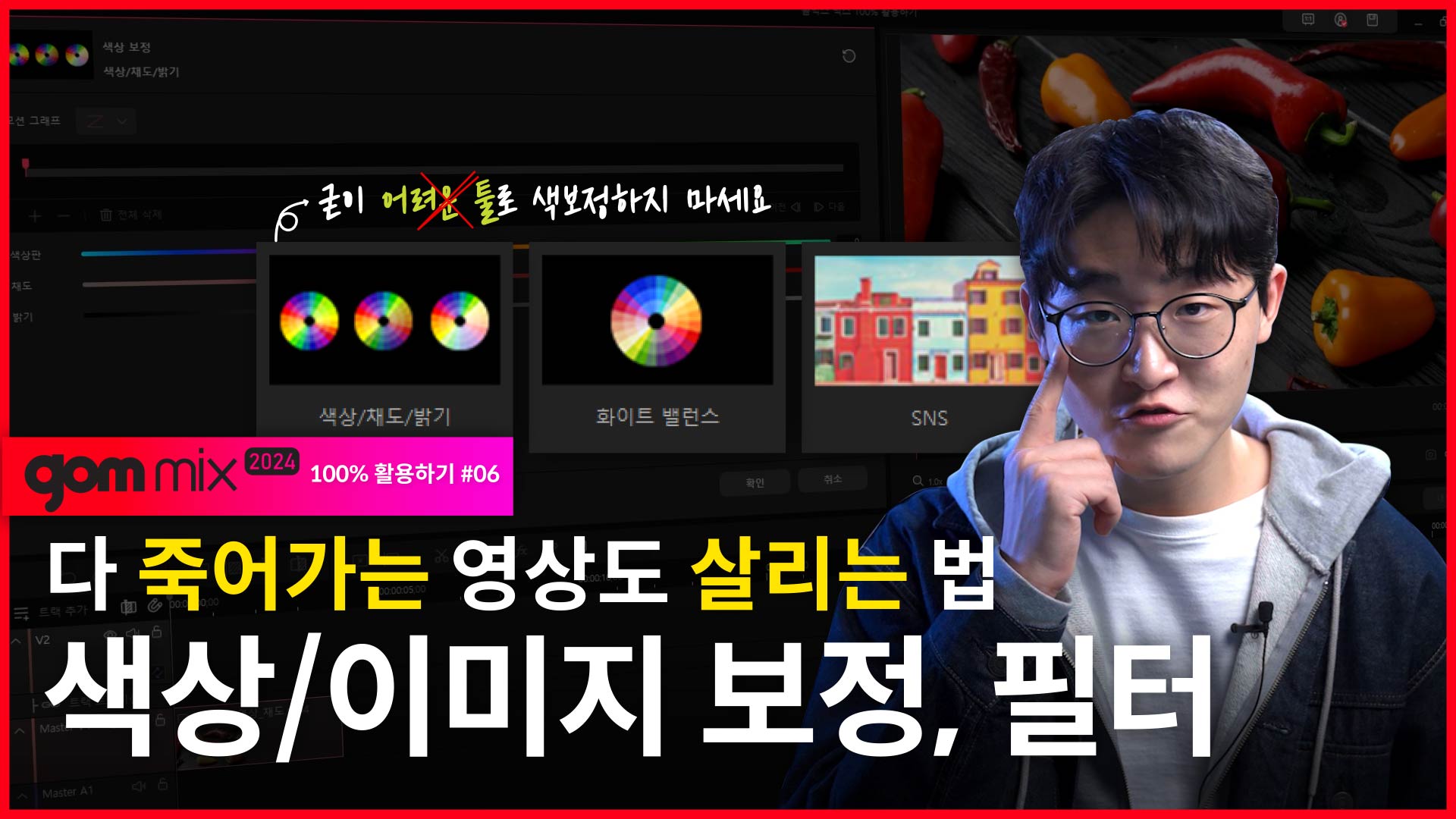곰믹스의
주요 기능을 소개합니다.
유용하고 간편한 템플릿 기능
다양한 템플릿으로 감각적인 영상을 빠르게 만들어 보세요. 누구든지 쉽게 고품질 영상을 완성할 수 있습니다.
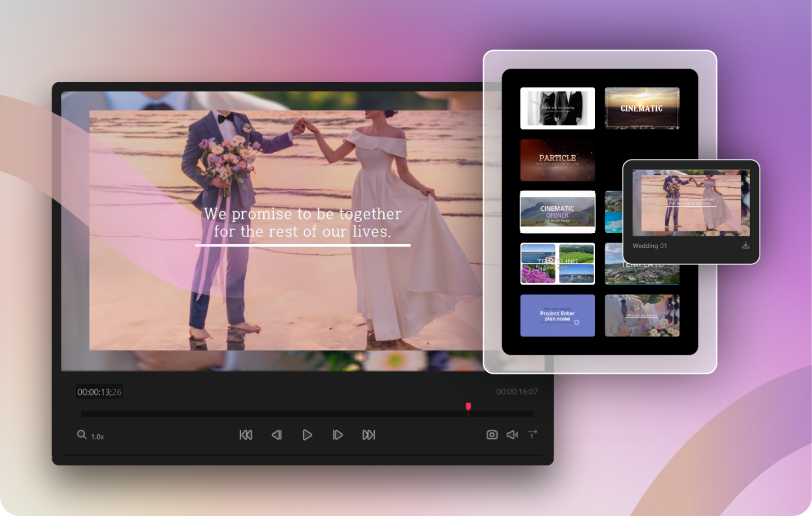
영화같은 크로마키 효과
영화 같은 크로마키 효과로 상상력을 마음껏 표현해 보세요. 어떠한 가상의 장소로든 자유롭게 이동해 보세요.

멀티트랙으로
영상 효과를 무제한으로
멀티트랙 편집 기능으로 비디오 효과를 무제한으로 사용하세요. 여러 가지 효과를 쉽게 겹쳐서 사용하여 생생한 시각적 이야기를 만들어보세요.

풍부한 자막 기능
풍부한 자막 기능을 통해 손쉽게 메시지를 전달하세요. 폰트, 색상, 스타일을 세세한 부분까지 자신에 맞게 사용자 정의 할 수 있습니다.
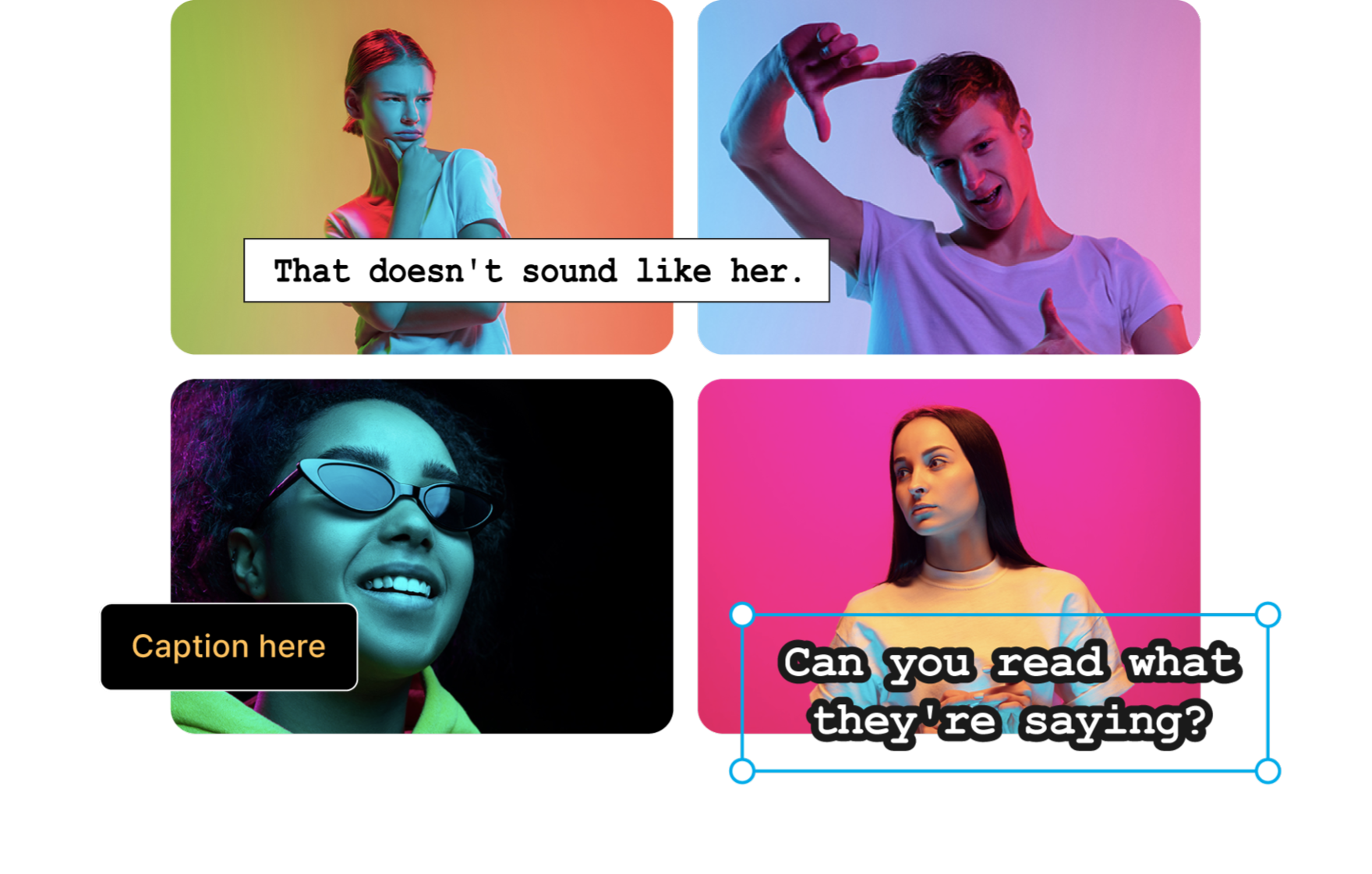
재미있는 스티커
다양한 재미있는 스티커 컬렉션을 활용하여 비디오에 유머와 매력을 더하세요. 기발한 표현을 위한 다양한 스티커들은 비디오에 재미있고 매력적인 요소를 더할 수 있도록 도와줍니다.

감성적인 필터효과
감성 필터 효과로 여러분의 이야기를 만들어 보세요. 따뜻함부터 신비로운 느낌까지 다채로운 감정을 영상에 불어넣어 보세요.
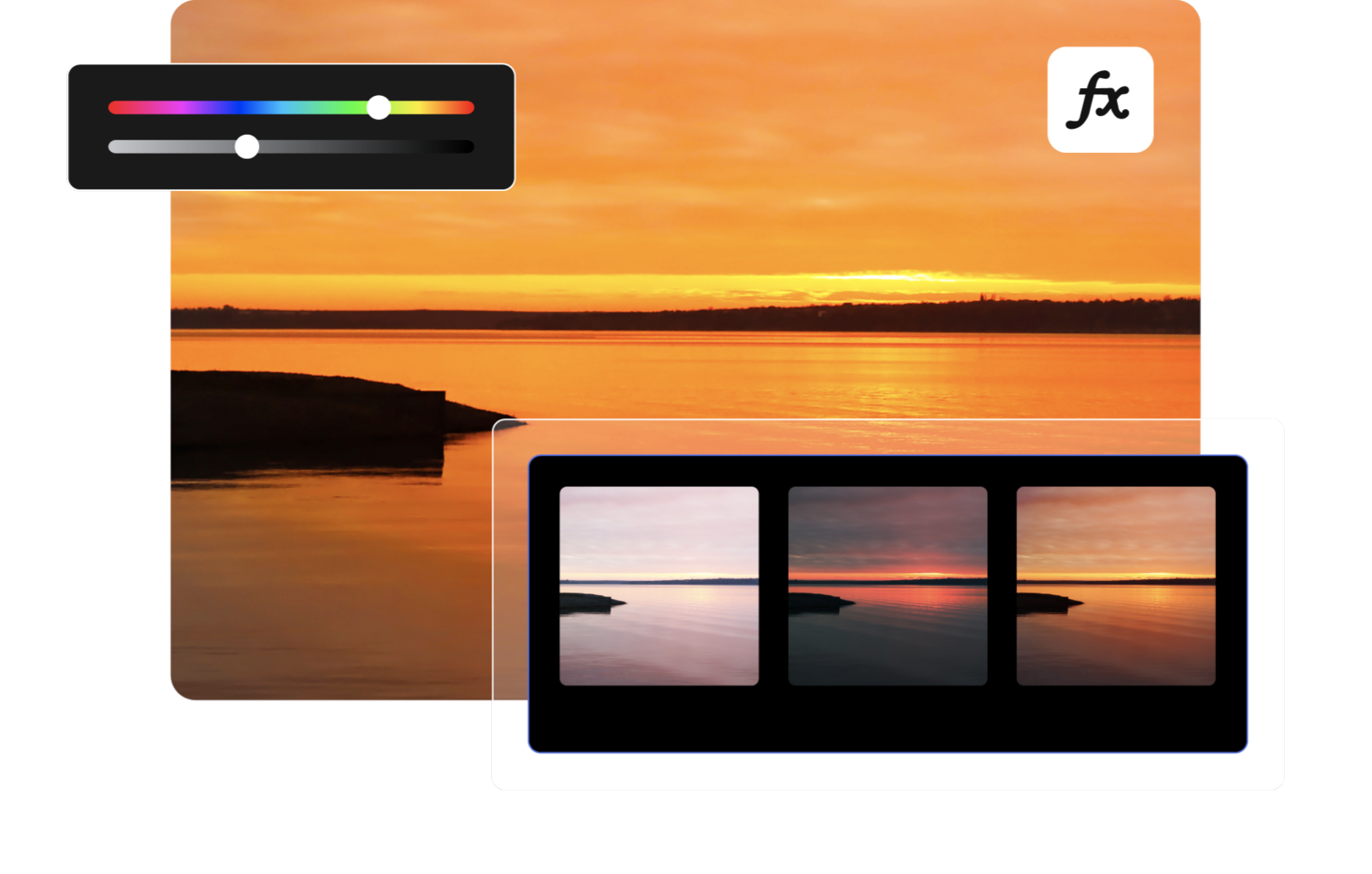
곰믹스
100% 활용하는 마스터 강좌
편집부터 녹화, 재생까지
패키지 구독 서비스
곰이지패스
매월 자동 결제 신규
- 30일
- 1PC (동시 접속 불가)
- 곰랩 제품을 한 번에 사용할 수 있는 프리미엄 티켓과
BGM 1,000곡, AI 업스케일링 30장, 클라우드 80GB까지
평생 이용권
 서울경제진흥원 선정 우수제품
서울경제진흥원 선정 우수제품
- 무제한
- 1PC (동시 접속 불가)
제품 리뷰
더보기| 별점 | 작성자 | 리뷰 내용 |
|---|---|---|
| oh****** |
영상 편집을 곰믹스 2024로 처음 해봤는데요 초보자가 사용하기 정말 딱인 것 같아요 가격에 비해 텍스트와 애니메이션 종류가 많아서 좋습니당😎 |
|
| 45** |
새로운 기능 템플릿도 시작화면 편집하고 공부하기에 좋네요..이 기능도 처음 시작할 때만 아니라, 불러오기 기능이 첨가 되었으면 더 유용하겠네요 |
|
| 45** |
1년여간 패스 너무 잘쓰고 있어요. 그동안 잠자고 있던 영상을 편집해서 보나 너무 좋아요,,편집기능과 실력도 향상하는데 도움이 되고 있고 거의 방송화면 같은 제작도 해봅니다.. 그러나 편집 중 특히 text작업 시 갑자기 엉켜 강제 종료하여 편집한 것을 재편집 하는 현상이 자주 발생합니다. 해서 미리 그럴 경우을 대비해 수시로 저장하기를 하고 편집합니다..개선해 주기 바랍니다. |
|
| jy*********** |
유사 편집기 사용하다가 가격에 곰믹스 사용하게 되었는데, 사용법도 기존에 사용하던 제품과 크게 다르지 않고 쉽게 되어 있어서 좋았어요. 주로 사용하던 기능들도 있어서 잘 사용하고 있습니다. 제공 소스도 많아 졌으면 좋겠어요. |
|
| st******* |
간단하게 편집할 수 있어서 너무 좋아요~ |
자주 하는 질문
더보기-
곰믹스 폰트 사용 저작권 유의 사항을 알려주세요.
곰믹스(프로/맥스/최신버전)에서는 사용자 PC에 설치되어 있는 다양한 폰트들을 활용하여 영상을 제작하실 수 있도록 서비스하고 있습니다.
'곰믹스 맥스/최신 버전'에서 기본으로 제공하는 [곰믹스 제공 폰트] '곰믹스 프로'에서 기본으로 제공하는 [산돌폰트 10종]의 경우에는
자유롭게 사용이 가능하지만 해당 폰트들 외 다른 외부 저작권 폰트들을 사용하실 경우 저작권 관련 이슈가 발생할 수 있으므로 아래 유의사항
확인하신 다음 이용을 부탁드립니다.
[곰믹스 맥스/최신 버전에서 제공하는 나눔 고딕 폰트]
수익 창출 목적으로 영상을 제작 시 특정 폰트 및 음원에 대해 저작권 관련 유의사항이 있습니다.
다음 링크에서 저작권 관련 공지사항을 확인하실 수 있습니다.
[곰믹스 최신 버전에서 제공하는 투게더 폰트]
- THE블랙잭
- THE푸딩
- THE명품고딕
- THE낮잠쿨쿨
- THE겨울조각
- THE미슐랭
- THE한밭바탕
- Od버블팝
- Od내멋대로
- Od고방유리명조
- Od화잇클쑤마쓰
- Od괴짜굴림
- Od딸기샤벳
- Od바닐라로맨스
- 기와고딕EB
[곰믹스 맥스에서 제공하는 투게더 폰트]
- THE블랙잭
- THE푸딩
- THE명품고딕
- THE낮잠쿨쿨
- THE겨울조각
- Od고방유리명조
- Od화잇클쑤마쓰
- Od괴짜굴림
- Od딸기샤벳
- Od바닐라로맨스
[곰믹스 프로에서 제공하는 산돌 폰트]
- 산돌 고딕네오1 EB
- 산돌 고딕네오1 M
- 산돌 둥근장식 M
- 산돌 똥강아지 M
- 산돌 사과나무 M
- 산돌 성적이 쑥쑥 M
- 산돌 오마이달링 M
- 산돌 커피앤도넛 M
- 산돌 토담 M
- 산돌 파자마 R
기타 다른 산돌구름의 폰트에 대한 라이선스를 확인하고 싶으시다면, 아래의 링크를 통해 세부적인 내용을 확인 부탁드리겠습니다.
https://www.sandollcloud.com/licensecombine.html
[폰트 사용 유의사항]
곰믹스(프로/맥스/최신 버전)의 폰트 목록에 보이는 폰트들은 사용 중인 PC에 설치 되어있는 글꼴들입니다.
따라서, 곰믹스에서 설치하지 않은 사용자 PC에 설치되어 있는 외부 폰트들을 사용 시 제작사의 저작권 유의사항을 확인하셔야 합니다.
(예: HY서체 등)
사용하시려는 폰트의 제작사(저작권)을 확인하는 경로는 제어판 > 글꼴 설정 > 해당 글꼴 더블클릭 후 확인하시면 됩니다.
감사합니다.
-
타임라인 영역에서 클립을 [잘라내기]하는 것과 [클립 자르기]의 차이는 무엇인가요?
[잘라내기(Ctrl+X)]는 타임라인에서 선택된 클립을 내부 저장소로 잘라내기합니다.
그래서 선택한 클립 전체가 타임라인 영역에서는 사라지게 되며, 원하는 타임라인 영역에 붙여넣기 할 경우에 타임라인에서 다시 사용할 수 있습니다.
[클립 자르기(Ctrl+K)]는 타임라인에서 선택된 클립을 재생 헤드가 위치한 시간에서 자릅니다.
잘려진 클립은 2개의 클립으로 나눠지게 되며, 잘려진 시간에서 키 프레임이 나눠지게 됩니다.
-
동영상 화면 회전 방법이 궁금해요.
동영상 화면을 특정한 각도로 회전 처리가 필요하신 경우 이펙트 메뉴에서 설정이 가능합니다.
트랙에서 편집할 소스를 선택한 다음 [이펙트] > [변환] > [변환] 메뉴로 진입하여 "크기", "회전" 값을 조절하여 편집에 활용 부탁드립니다.
-
자주 사용하는 텍스트 효과를 저장하고 싶어요.
곰믹스에서 자주 사용하시는 텍스트 효과를 저장하여 편집 시 편리하게 사용할 수 있습니다.
텍스트 -> 자막 효과 더블 클릭 -> 효과 지정 후 프리셋 저장 위 경로에서 저장한 프리셋은 텍스트 -> 내 프리셋에서 확인 가능합니다.
-
움직이는 블러/모자이크 기능을 추가할 수 있나요?
곰믹스에서는 '모션 그래프'를 통해 움직이는 효과를 적용할 수 있으며, 블러/모자이크 뿐만 아니라 움직이는 이미지, 효과 등 다양하게 표현 가능합니다.
블러/모자이크 기능은 이펙트 > 알파/크롭/마스크 > 적용하려는 클립 선택 후 가림막 블러/모자이크 더블 클릭 피사체의 이동 경로에 따라 모션 그래프에서 '+'버튼으로 추가하여 편집할 수 있습니다.
아래 캡처화면의 예시와 같이 모션 그래프를 추가하여 이용하시기 바랍니다.